- Wenn das Scrollrad beim Zoomen hängen bleibt, kann dies Ihren Arbeitsablauf ernsthaft beeinträchtigen, insbesondere wenn Sie heutzutage aus der Ferne arbeiten.
- Nach dem, was Benutzer berichten, bleibt es hängen, ohne die Mausoptionen zu ändern.
- Eine effiziente Möglichkeit, Ihr Scrollrad-Problem zu beheben, besteht darin, nach festgefahrenen Tasten auf der Tastatur zu suchen.
- Falls Ihre Maus-Zoom-Optionen standardmäßig aktiviert sind, sollten Sie erwägen, sie zu deaktivieren.

Diese Software repariert häufige Computerfehler, schützt Sie vor Dateiverlust, Malware, Hardwarefehlern und optimiert Ihren PC für maximale Leistung. Beheben Sie PC-Probleme und entfernen Sie Viren jetzt in 3 einfachen Schritten:
- Laden Sie das Restoro PC-Reparatur-Tool herunter das kommt mit patentierten Technologien (Patent verfügbar Hier).
- Klicken Scan starten um Windows-Probleme zu finden, die PC-Probleme verursachen könnten.
- Klicken Repariere alles um Probleme zu beheben, die die Sicherheit und Leistung Ihres Computers beeinträchtigen
- Restoro wurde heruntergeladen von 0 Leser in diesem Monat.
Die Verwendung von peripheren Mäusen während der Arbeit am PC kann die Effizienz unseres Handelns drastisch verbessern, sodass eine fehlerhafte Maus heutzutage viel Stress verursachen kann.
Benutzer von Windows 10 berichteten jedoch häufig, dass die Scrollrad bleibt beim Zoomen hängen. So wird das Problem im Forenthread beschrieben:
Ich tippe gerade auf meinem Laptop, als plötzlich die Tastatur anfängt, sich komisch zu verhalten. Mein Mausrad hat gezoomt statt gescrollt.
Anscheinend zoomt es in extrem kleine Zeichen oder umgekehrt in eine zu große Option.
Dieser Artikel wird Ihre Unterstützung sein, um das ärgerliche Problem zu beheben, das wir beschrieben haben. Daher zeigen wir Ihnen eine Reihe einfacher Optionen, die Sie ausprobieren können.
Was kann ich tun, wenn das Scrollrad beim Zoomen hängen bleibt?
1. Auf steckengebliebene Schlüssel prüfen
- Drücken Sie Windows + RTastaturkürzel.
- Geben Sie im Dialogfeld Ausführen ein osk, und klicken Sie auf OK.

- Innerhalb der Bildschirmtastatur Wenn das Dienstprogramm angezeigt wird, sollten Sie überprüfen, ob es sich um einen festsitzenden Schlüssel handelt.
- Wenn Sie bemerken, dass einer von beiden Strg gedrückt wird, versuchen Sie es durch mehrmaliges Drücken zu lösen.
Die Windows-Taste hat mehrere Funktionen und Sie haben gesehen, dass sie für das obige Verfahren erforderlich ist. Wenn Sie Probleme haben, sehen Sie sich dies an Anleitung zum Beheben von Problemen mit der Windows-Taste.
2. Deaktivieren Sie die Pinch-Zoom-Option
- Öffnen die Einstellungen.
- Gehe zu Geräte.

- Klicken Sie auf der linken Seite auf Maus, und wählen Sie Zusätzliche Mausoptionen.
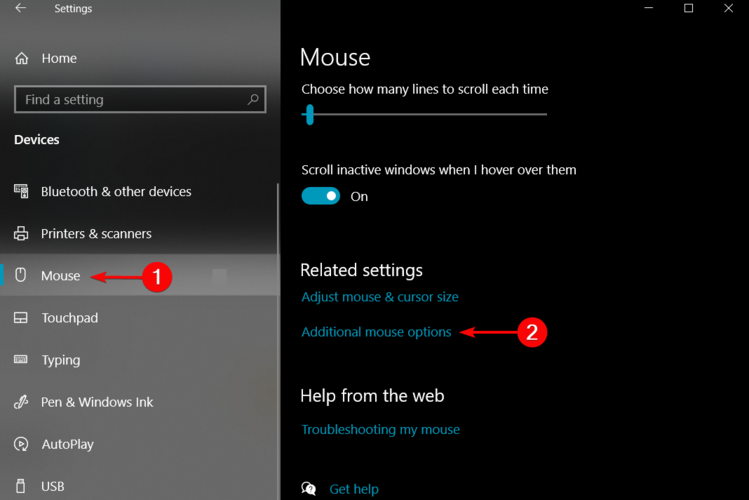
- In dem Mauseigenschaften Pop-up-Fenster, wählen Sie das Geräteeinstellungen Tab.
- Klick auf das Optionen Schaltfläche, und öffnen Sie das spezifische Synaptische Einstellungen.
- Innerhalb derSynaptische Touchpad-Eigenschaften Fenster, wähle aus Pinch-Zoom Möglichkeit.
- Deaktivieren Sie die mit verbundene OptionPinch-Zoom aktivieren.
- Starten Sie Ihren PC neu.
3. Deaktivieren Sie die Zoom-on-Roll-Option mit der Intellimouse-Option
- Öffnen Microsoft Excel.
- Klicken Sie im oberen Menü auf das Datei drücken und auswählen Optionen.
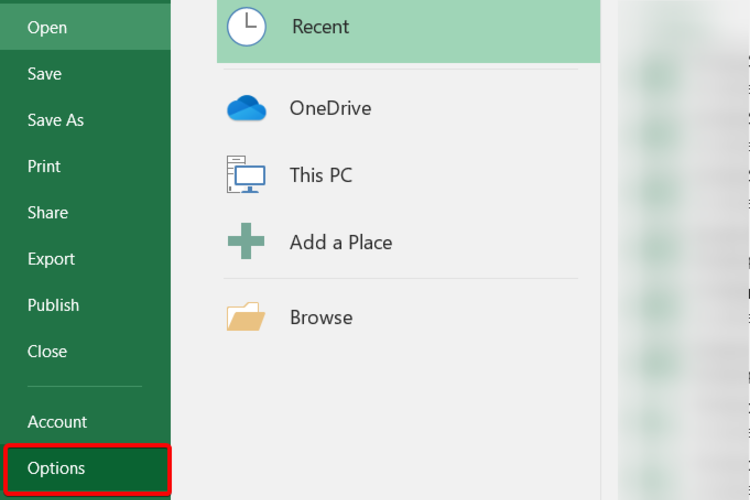
- Klicke auf Fortgeschritten, und auf der rechten Seite, deaktivieren Sie die Zoom auf Rolle mit IntelliMouse Box.
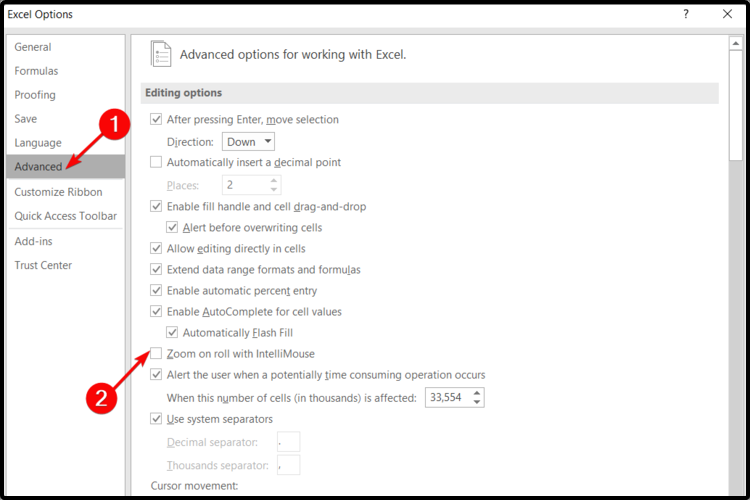
- Klicke auf OK um die Änderungen zu speichern.
- Starten Sie Ihren PC neu.
Dies war unsere vorgeschlagene Liste zum Umgang mit Ihrem Scrollrad, das bei Zoomproblemen hängen bleibt. Mindestens einer von ihnen sollte dieses Problem lösen können.
Außerdem finden Sie immer, wie Sie das Problem beheben können Scrollrad funktioniert nicht in Chrome, sodass Sie sich über diese Art von Problemen nie wieder Sorgen machen müssen.
Teilen Sie uns außerdem mit, welche der empfohlenen Optionen für Sie funktioniert hat. Daher können Sie gerne einen Kommentar im folgenden Abschnitt hinterlassen.
 Haben Sie immer noch Probleme?Beheben Sie sie mit diesem Tool:
Haben Sie immer noch Probleme?Beheben Sie sie mit diesem Tool:
- Laden Sie dieses PC-Reparatur-Tool herunter auf TrustPilot.com als großartig bewertet (Download beginnt auf dieser Seite).
- Klicken Scan starten um Windows-Probleme zu finden, die PC-Probleme verursachen könnten.
- Klicken Repariere alles um Probleme mit patentierten Technologien zu beheben (Exklusiver Rabatt für unsere Leser).
Restoro wurde heruntergeladen von 0 Leser in diesem Monat.


